My Clippings dosyasını etkili kullanma yöntemleri
Kindle’in önemli özelliklerinden biri de kitaplarda alt çizme, yorum alma işlemine olanak sağlamasıdır. Bundan daha önemlisi ise bu alınıtıları MyClippings.txt dosyasına toplu bir şekilde eklemesi, ileride hızlı bir şekilde ulaşmaya olanak sağlamasıdır. Birden fazla kitabı paralel okuyup alt çizme işlemini kullanmayı sevenler bilirler ki bu dosya zamanla hızla bir kitap olma yoluna gider ve alıntıları bulmak gitgide zorlaşır. Çözümü ise bu dosyayı işleyen programlar.
Öncelikli tavsiyem bu dosyanın boyutu arttıkça Kindle’in çalışması yavaşlayacağından bu dosyayı aşırı büyütmeden zaman zaman ayrı bir yere yedekleyip silmeniz. (Bunu bir bilgisayara yapabileceğiniz gibi Kindle içinde herhangibir yere bir klasör açıp da yapabilirsiniz ) Bu dosyanın Kindle’in kendi işletim sistemi için bir kullanımı yoktur. Yani Kindle bu dosyayı kitap içinde bookmarkalrınıza ulaşmak istediğinizde kullanmaz. Bu dosya tamamen şahsi kullanım için oluşturulmakta. Ve silinmesi de problem değil, Kindle ilk bookmark/altçizme/yorumunuzda MyClippings.txt dosyasını yeniden oluşturacaktır.
Peki bu parça parça My Clippings dosyalarıyla nasıl başa çıkacağız: Bunları kullanmak istediğinizde bir text editötüyle birleştirebileceğiniz gibi programlara parça parça da ekleyebilirsiniz.
MyClippings dosyasını düzenlemek için kullanılabilecek programlar:
- Klippings (ve DaleyKlippings)
- Kindle Mate
- ClippingsConverter
- Clippings Organizer
- Klippings Kollector
- DokuWiki ve BibDesk ile paralel kullanma
- Calibre kütüphanenize aktarma yolu
- MyClippingsMacro: Excel makro dosyası
- Tom’un “kindle-clippings-manager” uygulaması
- Erik Lundqvist’in “my_clippings” uygulaması (Kindle 2 için)
- idleloop’un mbp dosyalarından alıntıları ayıklama uygulaması: “mbp_reader”
- Diğer uygulamalar
1-Klippings
Güncelleme: Bu uygulamanın Evernote’a aktarma özelliği de olan alternatif bir versiyonu daha var: DaleyKlippings Aşağıdaki settings dosyasını bu versiyonda da kullanabilrsiniz. (Geriye doğru uyumlu)
Klippings tercih ettiğim bir uygulama olduğundan biraz detaylı anlatacağım. Uygulamayı bu linkten veya bu linkten(orjinali) indirebilirsiniz. (linux ve OSX versiyonları settings.txt dosyasını aşağıdaki linkten güncelleyin)
Klipping ile dosyayı oldukça esnek bir şekilde biçimlendirebilirsiniz.
Eğer kullanımda sıkıntı yaşarsanız uygulamanın içindeki settings.txt dosyasını bu linkteki ile değiştirmeyi deneyin. ( ilgili sayfa)
Kullanımı
öncelikle dosyaları uygulamanın içine aktarmak gerekiyor tabi ki. Bunun için resimde görüldüğü gibi “import without bookmarks” derseniz pratikte bir faydası olmayan bookmarkların gereksiz yer işgalini önlemiş olursunuz.
Kindle Touch’ın MyClippings.txt dosyasının formatına uyum sağlaması için güncellendi. Touch’da oluşturduğunuz MyClippings dosyası için import/”import without bookmarks(KTouch)” seçeneğini kullanın

ilk dosyayı bu şekilde ekledikten sonra diğerlerini aşağıda resimde görüldüğü gibi append menüsünden aynı şekilde ekleyeceğiz:

(veya bu parçaları normal bir text editörüyle düzenini bozmayacak şekilde birleştirip işleme bu birleşmiş dosyayla da başlayabilirsiniz.)
Sonrasında istediğiniz bir sütuna göre sıralanması sağlayıp (yazar, tarih,..vb) ögeleri düzenleyebilir, tek tek, veya ctrl ve shift tuşlarıyla toplu halde silebilirsiniz. Filter seçeneğiyle ile de anahtar kelimelere göre hızlı düzenlemeler yapabilirsiniz. Örneğin sadece tek bir kitaba ait alıntıları elde edebilirsiniz.

Çıktı ayarlarını istediğiniz gibi ayarlayabilir veya hazır şablonlardan birini kullanabilirsiniz. Hazır şablonlarda ufak değişiklikler yapıp kendi şablonlarınızı da oluşturabilirsiniz.

Ayarları tamamlayıp kaydedip kapatıyoruz ve export seçenekleri ile dosyayı kayıtlı şablonlardan birine göre kaydediyoruz.
Export to html table şablonunu kullanırsak:
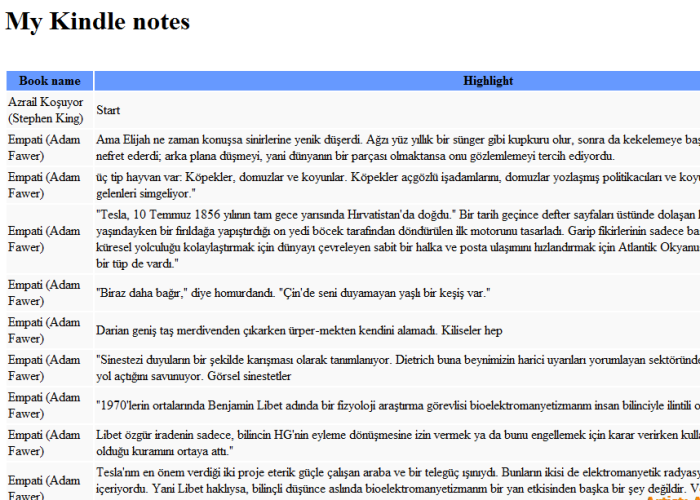
şeklinde bir sonuç ortaya çıkar.
Eğer orijinal MyClippings dosyası formatında kaydetmek isterseniz export seçeneklerinden MyClippings Structure‘ı seçin. (Bu seçeneği görmüyorsanız programı yukarıdaki linkten tekrar indirin. Ya da bu linkten indireceğiniz Settings.txt dosyasını program klasöründekiyle değiştirin.) Bu seçenek size alıntılarınızı orijinal formatında kaydederek ileride tekrar bu veya benzeri bir programla kullanabilmenize imkan tanır.

Çıktı ayarlarıyla istediğimiz gibi oynayabildiğimiz için calibrenin problemsiz bir şekilde mobi’ye çevirebileceği bir formata rahatlıkla çevirebilirsiniz. Burada biraz html bilgisine ihtiyaç var. Deneme yanlma ve google bu aşamada sizin yardımcınız. 🙂 Oluşturup beğendiğiniz şablonları burada paylaşabilirsiniz.
Hatta çeşitli import şablonları oluşturup varsa başka şekillerde biriktirdiğiniz alıntıları da düzenleyebilirsiniz.
3- Clipping Converter
Klippings kadar kullanışlı diğer bir yöntem ise online bir uygulama olan ClippingsConverter . Kullanmak için ücretsiz bir hesap açmanız gerekmekte.Dosyayı excel, word ve pdf olarak biçimlendirebiliyor. Eğer MyClippings dosyalarınız birden fazla ise önceden bir text editörüyle birleştirmelisiniz.

İşlem basamakları:
- dosyayı yükleyin
- Hangi özelliklerin çıktıda yer alacağını seçin
- Alıntıların hangi özellikler göre sıralanacağını seçin
- Dahil etmek istemediğiniz kitapları buradan çıkartabilirsiniz
- Dahil etmek istediğiniz not türlerini seçin
- Çıktı formatını seçin ve indirin.
Örnek bir excel çıktısı:

4-Clippings Organizer
Diğer bir ücretsiz uygulama ise Clippings Organizer

Benzer şekilde import ile içeri aktarılan txt dosyası düzenlendikten sonra istenilen kitap yada tüm kitaplar için yazılmış notlar veya altı çizilen yerler export seçenekleri ile xml veya html şeklinde dışarı aktarılabiliniyor.
5-Klippings Kollector
Ücretli de olur bana biraz daha profesyonel bir uygulama lazım derseniz bir uygulama daha var: klippingskollector (sayfanın Türkçe çevirisi) Bu uygulama hakkında detaylı bir incelemeyi bu linkte bulabilirsiniz. ( incelemenin Türkçe çevirisi )
Sadece iki kitabın üzerine alınmış notları düzenleyebileceğiniz süre kısıtlaması olmayan deneme sürümü ücretsiz olmasına karşın tam sürümü 14.99$ . Akademik çalışma gibi ciddi bir kullanım için iyi bir seçenek olmasına karşılık normal bir kullanım için bu yazıda ilk anlattığım uygulama olan klippings ücretsiz olması ve pratik kullanımı nedeniyle bence daha mantıklı.
6- DokuWiki ve BibDesk ile paralel kullanma
MyClippings’i belki de en profesyonel kullanma yolu bir akedemisyen tarafından hali hazırda kullanılan bu yol. Henüz o kadar sistematiğe ihtiyacım olmadığından denemediğim için fazlaca bir şey anlatamayacağım ama umuyorum ki bu tarz bir çalışmaya ihtiyacı olacak kişi de zaten İngilizce biliyordur. Ayrıntıları şu linkte (ingilizce) bulabilirsiniz.
7- Alıntıları Calibre kütüphanenize aktarma
Calibre’nin “Annotations” eklentisi ile Kindle’da aldığınız not ve vurgulamaları Calibre’de kitap bilgisi içeriğine eklemek bu sayede kitap ve alıntıları toplu bir şekilde tutmak mümkün.
Calibre’ye eklentiyi yükleme : Calibre>Ayarlar>Plugins>Get new plugins ekranında Annonations eklentisini seçip install buonuna basmanız yeterli.
Eklentinin kullanımı: Calibre açıkken Kinde’ı bilgisayara bağlayıp annonations menüsünden “Fetch annotations from Amazon Kindle.” seçeneğini kullanmanız yeterli.
8- MyClippingsMacro: Excel makro dosyası
Kindle Türkiye grubu üyesi Ali Yağdıran’ın hazırlamış olduğu bu makro ile alıntıları Excel ortamına aktarmak mümkün. BU makro ile ilgili soru ve önerilerinizi için Kindle Türkiye grubundaki bu gönderiyi kullanabilirsiniz.
- makroyu buradan indirebilirsiniz
- bilgisayarda bir yere açıp içindeki dökümanı çalıştırın.
- aktarmak istediğiniz alıntıları bu açılan dosya içine kopyalayın
- bir ara çizgi üzerinde iken Ctrl+0 tuşlarına basın
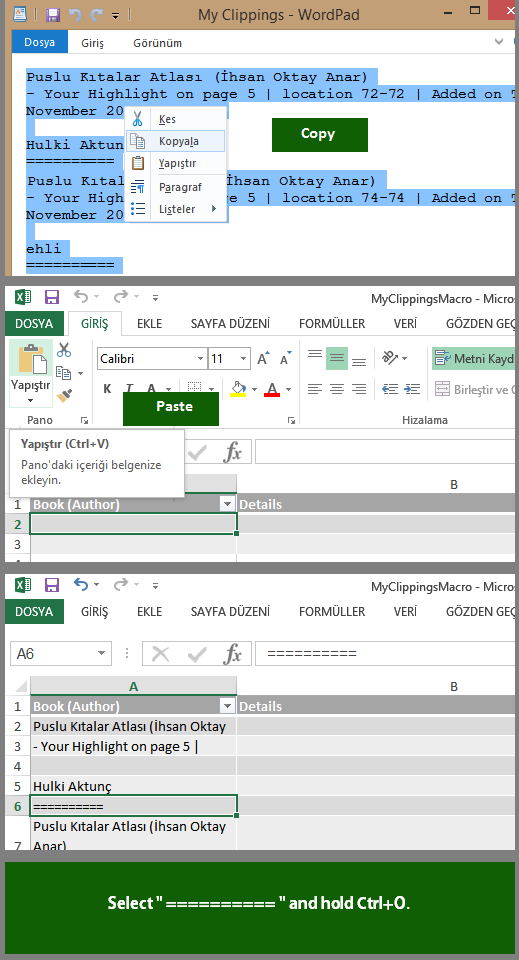
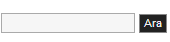


Very cool to be written up on a Turkish blog. (I did number 5).
Stian
000pp
16 Kasım 2011 at 19:51
Thanks for your comment. Hope this text could lead professionals to your excellent work.
thomass
16 Kasım 2011 at 20:32